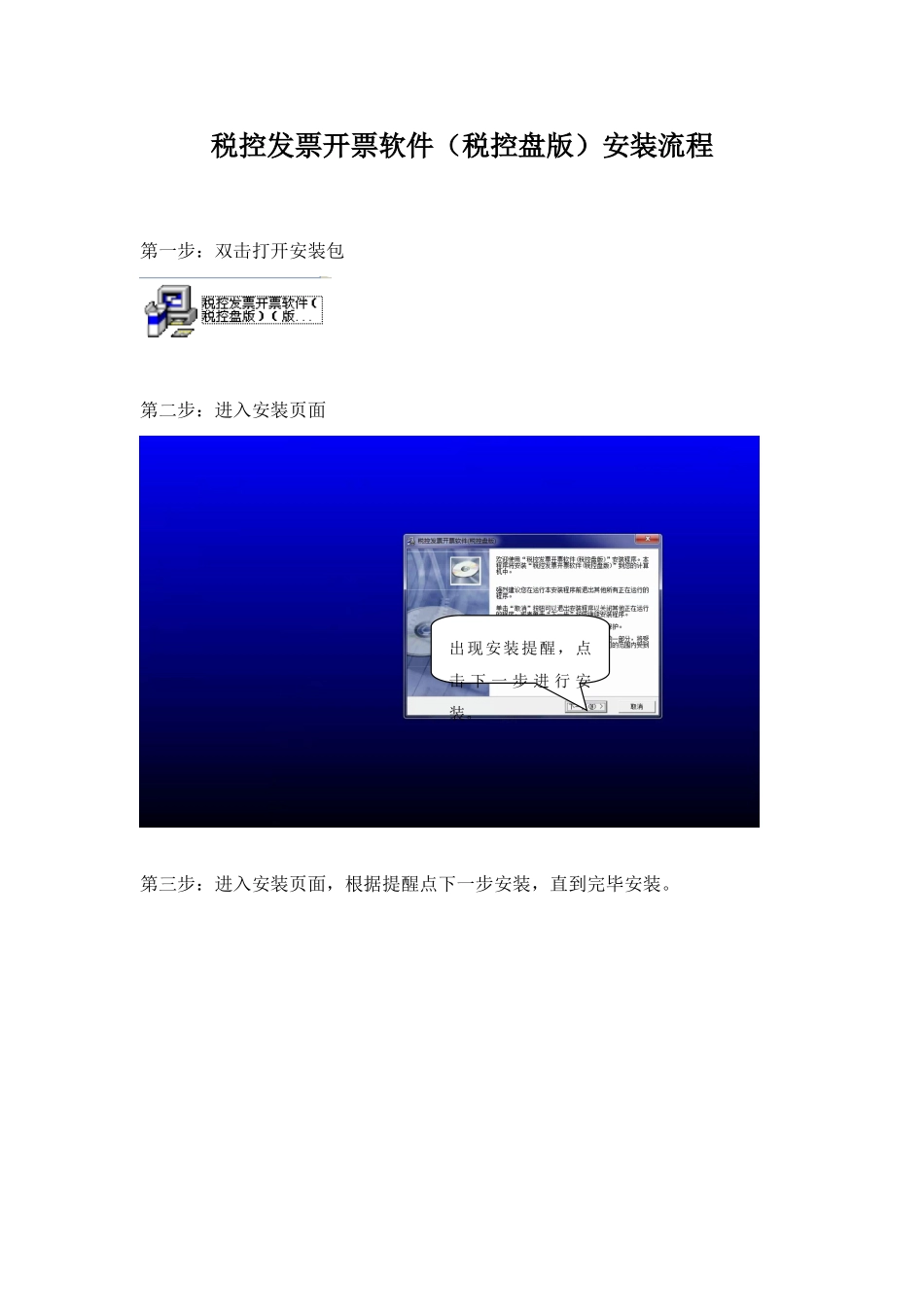税控发票开票软件(税控盘版)安装流程第一步:双击打开安装包第二步:进入安装页面第三步:进入安装页面,根据提醒点下一步安装,直到完毕安装。出现安装提醒,点击 下 一 步 进 行 安装。点击浏览,把目的目录选择成 D 盘。点击浏览,把目的目录选择成 D 盘。第四步:打开 NISEC 用户管理工具(数字证书),设立数字证书密码。 双击打开桌面上的 NISEC 用户管理工具,注:这是税局给您制的数字证书,跟开票软件相关联的,请不要卸载,否则无法登陆开票软件。点击完毕,完毕数字证书的安装。点击完毕,完毕开票软件的安装。第五步:设立初始信息,输入开票员密码和管理员密码;双击打开开票软件。1. 选择第一行随机码。2. 点击设立口令。3. 输入密码:123456注:此密码是税局数字证书统一的密码。不能随意修改。否则输错 8 次锁住了要去税局重新发行解锁。4. 确认密码:1234565. 点击拟定,完毕设立。1. 在 这 里 输 入 税 控 盘 密码:888888882. 这里的记住密码要勾选上,否则每次登陆都要输入密码。3. 点击拟定。第六步:输入管理员密码;注:管理员密码不能私自设立,否则出现问题不方便我们给你及时解决,假如你自己设立的密码遗忘了是无法找回的,只能重新安装,所以必须统一设立成 yxfwtxyh。第五步:填写你单位的信息;注:这里的信息是发票上您的开票信息,所以要填写完整准确。在这里输入管理员密码yxfwtxyh确认密码也是:yxfwtxyh输入密码完毕后点击下一步。第六步:选择界面风格,请选择快捷风格。第七步:初次登陆开票软件;注:这里填写开户银行名称。假如是个体就填写个人的银行卡开户行。注:这里是填写银行账号。填写完整后点击下一步。1. 选择快捷方案。2. 点 击 初 始化。1. 在这里输入管理员密码yxfwtxyh2.点 击 登陆。在这里输入数字证书密码123456点击确认。第八步:登陆进入开票软件主界面,配置服务器地址和端口;1. 点击系统设立。2. 点击参数设立。3. 点击网络配置。4. 修改为税局服务器地址:222.82.232.1935. 修改为税局服务器端口:70016. 点击测试连接。提醒“服务器连接成功”则设立对的。7. 所有设立完后点一下拟定,才能保存上设立的信息。第九步:添加开票员。1. 点击系统维护。2. 点击操作员管理。第十步:用开票员身份登陆。1.双击桌面开票软件图标;2. 选 择 开 票 员 姓 名 。注:请勿用管理员身份登陆,否则开出来发票是不合格票要作废。3. ...